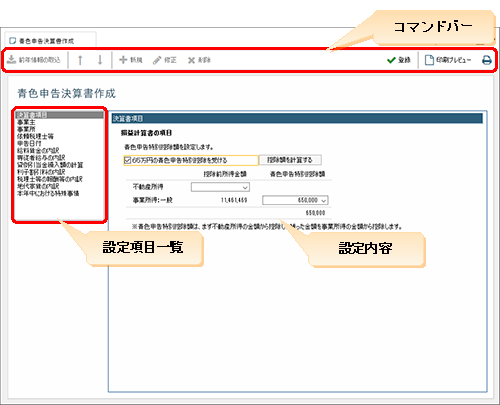
個人事業主用決算書を作成します。
[白色申告決算書作成]ウィンドウも、ほぼ同様です。
[青色申告決算書作成]ウィンドウを表示するには、ナビゲーションバーの分類[メニュー]から、[決算・申告]→[青色申告決算書]→[青色申告決算書作成]をクリックします。
メモ:「法人」の場合
[青色申告決算書作成]ウィンドウ/[白色申告決算書作成]ウィンドウは表示されません。
●[青色申告決算書作成]ウィンドウ
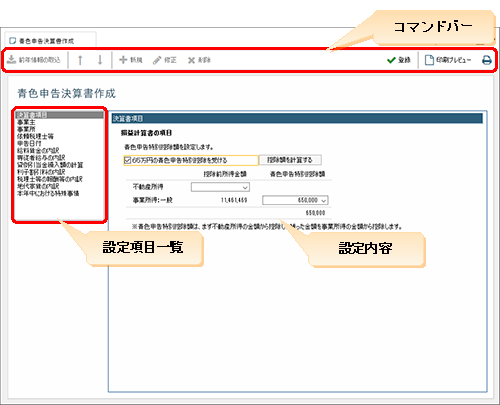
●コマンドバー
|
ボタン |
概要 |
|
[前年情報の取込] |
前年の青色申告決算書の情報を取り込みます。 |
|
[↑](上へ移動) |
選択している行を上行の項目と入れ替えます。 |
|
[↓](下へ移動) |
選択している行を下行の項目と入れ替えます。 |
|
[新規] |
クリックすると、新規入力ダイアログが表示されます。 |
|
[修正] |
クリックすると、修正ダイアログが表示されます。 |
|
[削除] |
クリックすると、選択している行が削除されます。 |
|
[登録] |
入力した内容を登録(保存)します。 |
|
[印刷プレビュー] |
クリックすると、印刷物を画面で確認できます。 |
|
|
クリックすると、[印刷]ダイアログが表示されます。 |